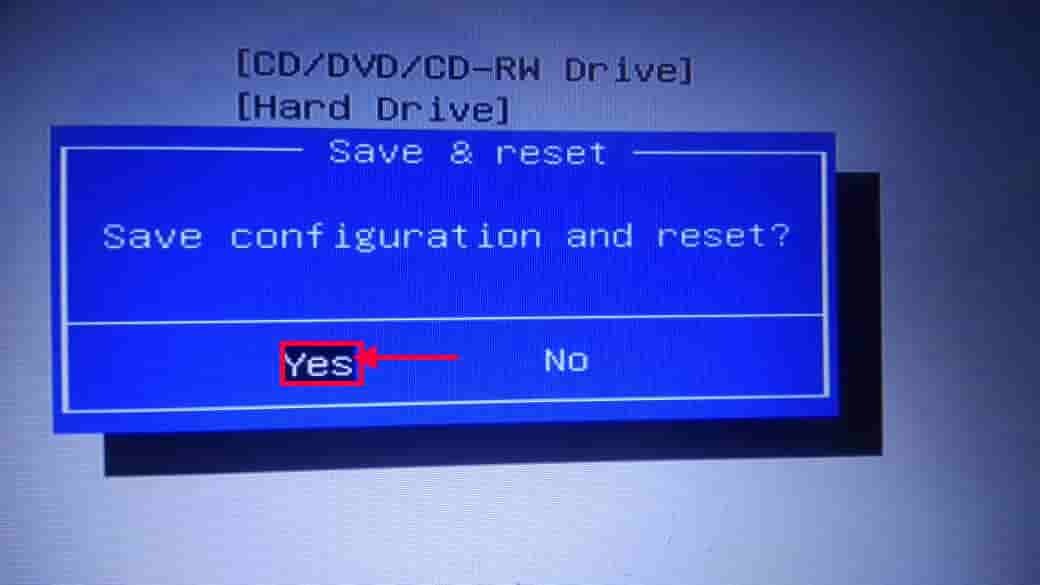Schritte zum Ausführen von Eingabeaufforderungsbefehlen über Desktop-Verknüpfungen: - Du könntest ein Eingabeaufforderung Liebhaber. Aber es könnte definitiv einige Befehle geben, die Sie häufig verwenden und öffnen Eingabeaufforderung und die Ausführung dieser Befehle jedes Mal würde Sie tatsächlich verrückt machen. Gibt es dafür eine Lösung? Ja, natürlich gibt es. Sie könnten alle Ihre häufig verwendeten einpacken Eingabeaufforderung Befehle in einer einzigen Verknüpfung und doppelklicken Sie auf diese Verknüpfung, wenn Sie diese Befehle ausführen möchten. Ja, so einfach. Sehen wir uns die verschiedenen Methoden an, mit denen Sie dies erreichen können. Worauf wartest du denn? Fangen wir an, ja?
Führen Sie einen einzelnen CMD-Befehl über die Desktop-Verknüpfung aus
SCHRITT 1
- Klicken Sie mit der rechten Maustaste auf eine leere Stelle auf Ihrem Desktop-Bildschirm. Klicken Sie im erscheinenden Kontextmenü auf Neu und dann weiter Abkürzung Optionen.
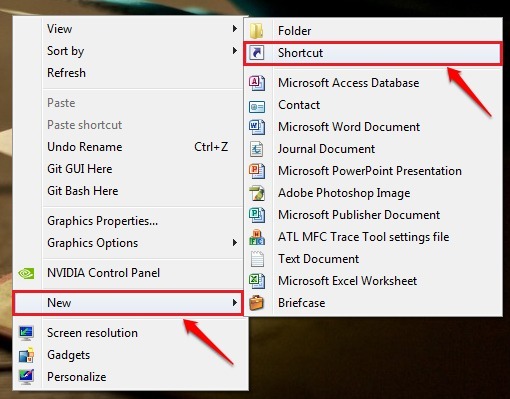
SCHRITT 2
- Im folgenden Fenster müssen Sie den Standort des Elements angeben.
- Eintippen oder kopieren und einfügen
C:\Windows\System32\cmd.exe /k The_Command_You_Want_To_Execute.
- Bitte beachten Sie im Zweifelsfall den folgenden Screenshot. Nehmen wir zum Beispiel an, Sie müssen eine Desktop-Verknüpfung erstellen für ipconfig Befehl. Also schreiben wir C:\Windows\System32\cmd.exe /k ipconfig am Ort des Artikels.
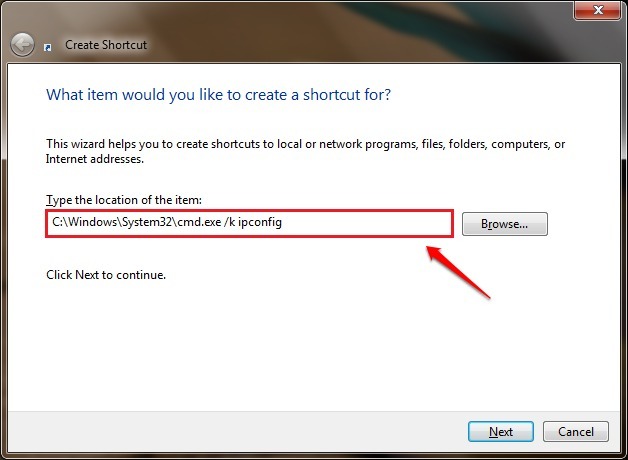
SCHRITT 3
- Geben Sie als Nächstes Ihrer Verknüpfung einen Namen. In dem gegebenen Screenshot habe ich die Verknüpfung benannt als Merabheja-Kommando. Hit the Fertig Taste, wenn Sie fertig sind.
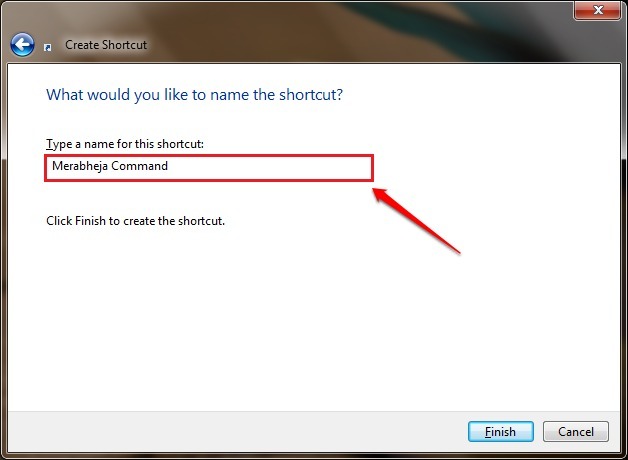
SCHRITT 4
- Doppelklicken Sie einfach auf Ihre neu erstellte Verknüpfung, um Ihren Befehl auszuführen. Das ist es.
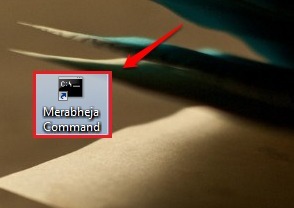
SCHRITT 5
- Jetzt können Sie sehen, wie Ihr Befehl in der ausgeführt wird Eingabeaufforderung.
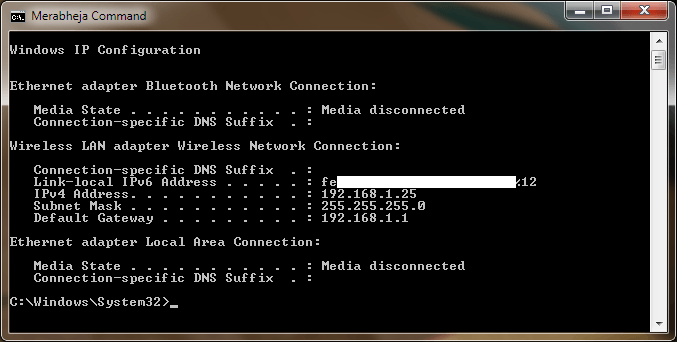
Führen Sie mehrere CMD-Befehle über eine einzige Verknüpfung aus
Wenn Sie mehrere CMD-Befehle über eine einzige Desktop-Verknüpfung ausführen möchten, können Sie dies sogar erreichen. Dazu müssen Sie die gleichen Schritte wie oben beschrieben ausführen. Wenn Sie den Speicherort des Elements angeben, können Sie mehrere Befehle eingeben, die durch kaufmännische Und-Zeichen (&) getrennt sind, um sie nacheinander über eine einzige Verknüpfung auszuführen.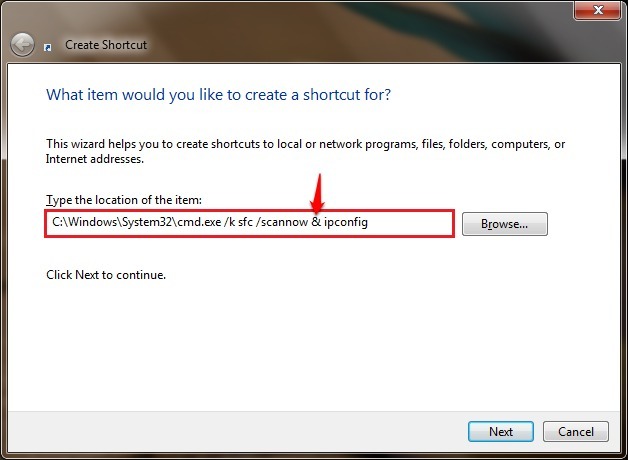
Ausführen von CMD-Befehlen über Batch-Dateien
SCHRITT 1
- Sie müssen die starten Notizblock zuerst. Geben Sie Ihre Befehle einfach nacheinander ein und fügen Sie am Ende eine Pause hinzu. Andernfalls würde das CMD nach Ausführung der Befehle abrupt schließen.
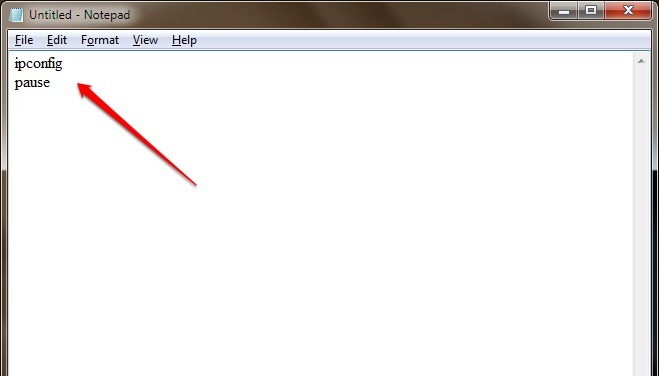
SCHRITT 2
- Wenn Sie fertig sind, speichern Sie die Datei als Batch-Datei. Sie können Ihrer Datei einen beliebigen Namen geben. Stellen Sie jedoch sicher, dass die Erweiterung für Ihre Datei ist .Schläger. Jetzt können Sie einfach zu dem Ort gehen, an dem diese Batch-Datei gespeichert ist, und darauf doppelklicken, um Ihre Befehle auszuführen. Das ist es.
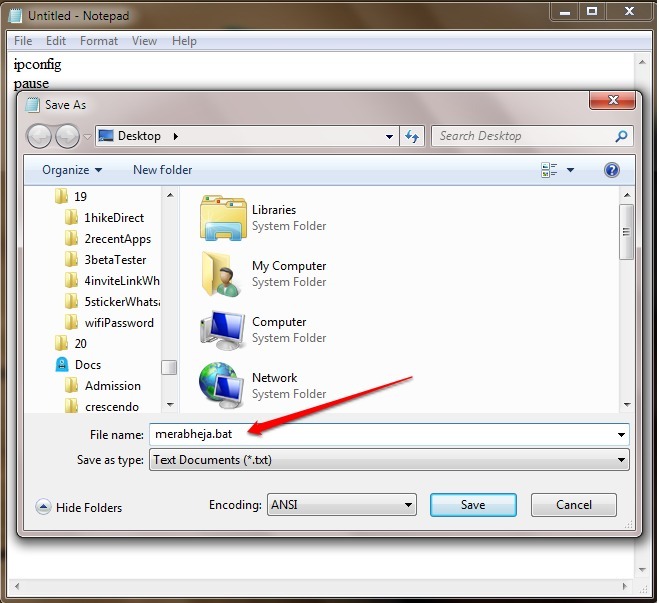
Was ist zu tun, wenn der Befehl nicht erkannt wird, wenn Sie auf eine Batchdatei doppelklicken, um einen Befehl auszuführen?
SCHRITT 1
- Manchmal, wenn Sie eine Batch-Datei erstellen und darauf doppelklicken, wird das CMD geöffnet, aber Sie erhalten eine Meldung, dass der Befehl nicht erkannt wird. In einem solchen Fall benötigen Sie Administratorrechte, um den in die Batchdatei eingebetteten Befehl auszuführen. Erstellen Sie dazu eine Verknüpfung der betreffenden Batch-Datei, indem Sie mit der rechten Maustaste darauf klicken und dann auf das Verknüpfung erstellen Möglichkeit.
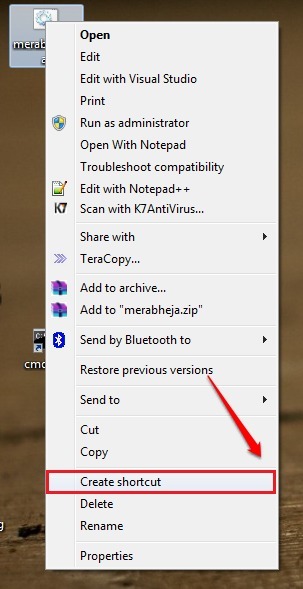
SCHRITT 2
- Sobald die Verknüpfung erstellt wurde, klicken Sie mit der rechten Maustaste darauf und wählen Sie das Eigenschaften Möglichkeit.
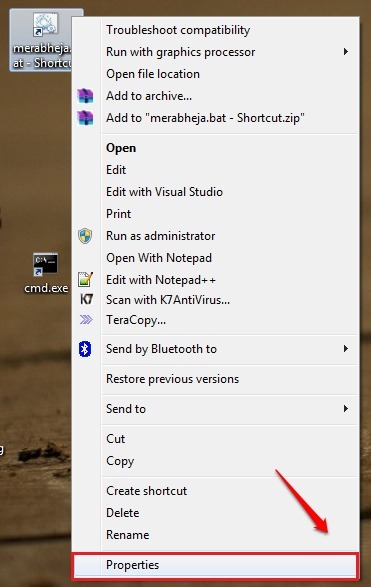
SCHRITT 3
- Klicken Sie als nächstes auf das Fortgeschritten Knopf unter dem Abkürzung Registerkarte wie im Screenshot unten gezeigt.
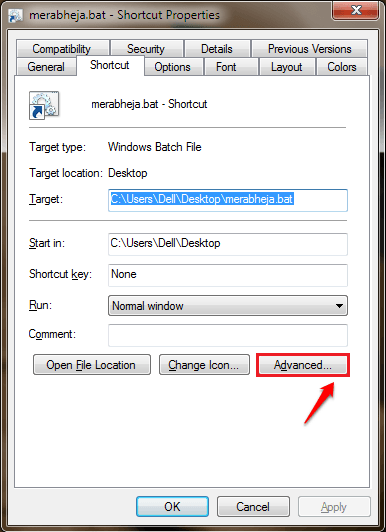
SCHRITT 4
- Aktivieren Sie nun das Kontrollkästchen für das Als Administrator ausführen Option und klicken Sie auf die Schaltfläche OK. Das ist es. Versuchen Sie nun, auf die neu erstellte Verknüpfung doppelt zu klicken und prüfen Sie, ob sie ordnungsgemäß funktioniert.
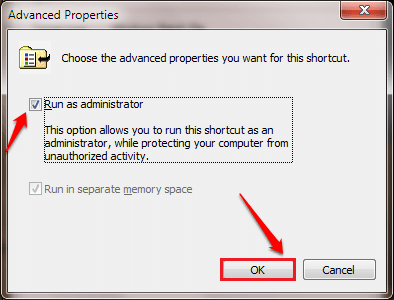
Ich hoffe, Sie fanden den Artikel nützlich. Wenn Sie Zweifel an einem der Schritte haben, können Sie gerne Kommentare hinterlassen, wir helfen Ihnen gerne weiter. Bleiben Sie dran für weitere nützliche Tricks, Tipps und Hacks.